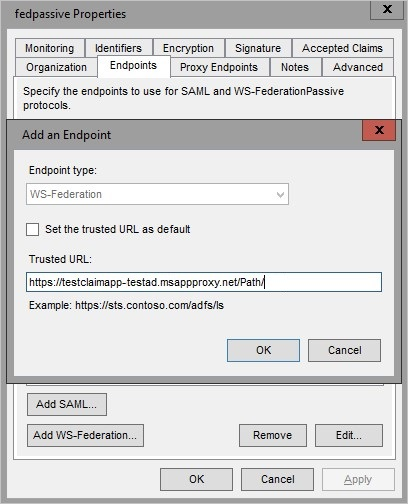Работа с приложениями, учитывающими утверждения, в прокси для приложений
приложения с поддержкой утверждений выполняют перенаправление к службе токенов безопасности (STS). STS запрашивает учетные данные у пользователя в обмен на токен, а затем перенаправляет пользователя в приложение. Существует несколько способов включения прокси приложения для работы с этими перенаправлениями. Используйте эту статью, чтобы настроить развертывание для приложений с поддержкой утверждений.
Необходимые условия
Служба маркеров безопасности, к которой перенаправляется приложение с поддержкой утверждений, должна быть доступна за пределами внутренней сети. Предоставьте доступ через прокси-сервер или разрешите внешние подключения.
Публикация приложения
- Опубликуйте ваше приложение в соответствии с инструкциями, описанными в публикация приложений с использованием прокси-сервера приложений.
- Перейдите на страницу приложения на портале и выберите единый вход.
- Если вы выбрали Microsoft Entra ID в качестве метода предварительной аутентификации, выберите отключенный единый вход Microsoft Entra в качестве внутреннего метода аутентификации. Если вы выбрали Passthrough в качестве метода предварительной аутентификации, вам не нужно ничего изменять.
Настройка служб федерации Active Directory
Вы можете настроить службы федерации Active Directory для приложений, поддерживающих утверждения, одним из двух способов. Первое — использование пользовательских доменов. Второй — с WS-Federation.
Вариант 1. Пользовательские домены
Если все внутренние URL-адреса для приложений являются полными доменными именами (FQDN), можно настроить пользовательские домены для приложений. Используйте настраиваемые домены для создания внешних URL-адресов, которые совпадают с внутренними URL-адресами. Когда внешние URL-адреса соответствуют внутренним URL-адресам, перенаправления STS работают независимо от того, являются ли ваши пользователи локальными или удаленными.
Вариант 2: WS-Federation
Откройте управление службами федерации Active Directory.
Перейдите к доверенные стороны, щелкните правой кнопкой мыши на приложении, которое вы публикуете через proxy приложения, и выберите Свойства.
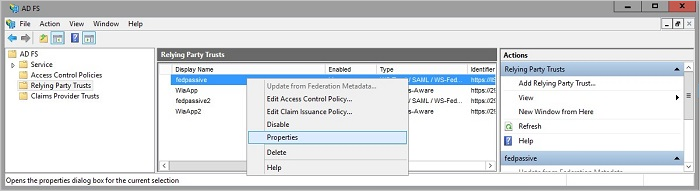
На вкладке Конечные точки в области Параметр типа конечной точкивыберите WS-Federation.
В разделе Доверенный URL-адресвведите URL-адрес, который вы указали в прокси приложения, в разделе Внешний URL-адрес и нажмите кнопку ОК.